Zastanawiasz się jak usunąć kontakty na iPhoniei na szczęście ten artykuł pokaże najlepszy sposób. Właśnie zauważyłeś, że masz dużo kontaktów na swoim iPhonie. Niektórzy pochodzą z poprzednich miejsc pracy, byłych kolegów i przypadkowych nieznajomych. Zauważyłeś długą listę i zdecydowałeś, że nadszedł czas, aby usunąć nieaktywne numery. Problem dotyczy iPhone'a, który nie obsługuje wielokrotnego wyboru w aplikacji Kontakty. Podobnie będziesz musiał zachować te aktywne i ważne. Mimo to ten artykuł poprowadzi Cię do najszybszej drogi usunięcia kontaktów z iPhone'a.
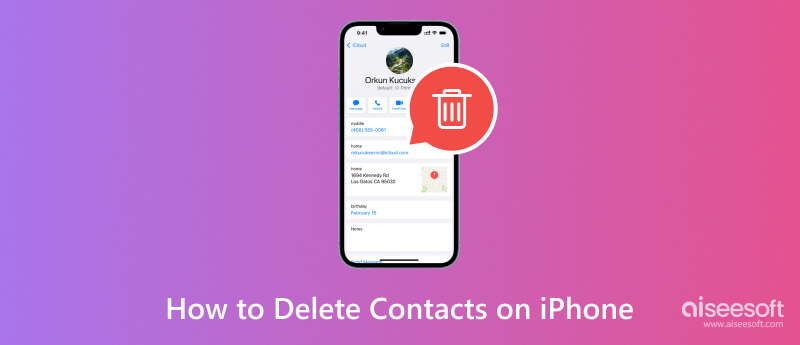
Może być denerwujące, gdy Twoja lista kontaktów jest pełna nie tylko nieaktywnych kontaktów, ale także duplikatów. iOS nie pozwala na masowe usuwanie aplikacji Kontakty, co utrudnia zadanie. Biorąc pod uwagę, że chcesz znaleźć ważne kontakty do późniejszego wykorzystania, istnieje wiele metod usuwania niechcianych numerów na iPhonie. Oto różne sposoby usunięcia jednego lub wielu nazwisk z listy kontaktów.
Jest to powszechnie używane do usuwania pojedynczych kontaktów. Jest to również idealna metoda, jeśli masz mniej kontaktów do usunięcia z aplikacji Kontakty, ponieważ nie wymaga to zbyt wiele pracy. W przeciwnym razie możesz użyć następnej metody, aby usunąć wiele kontaktów z telefonu. Teraz wykonaj poniższe czynności, aby indywidualnie usuwać kontakty:
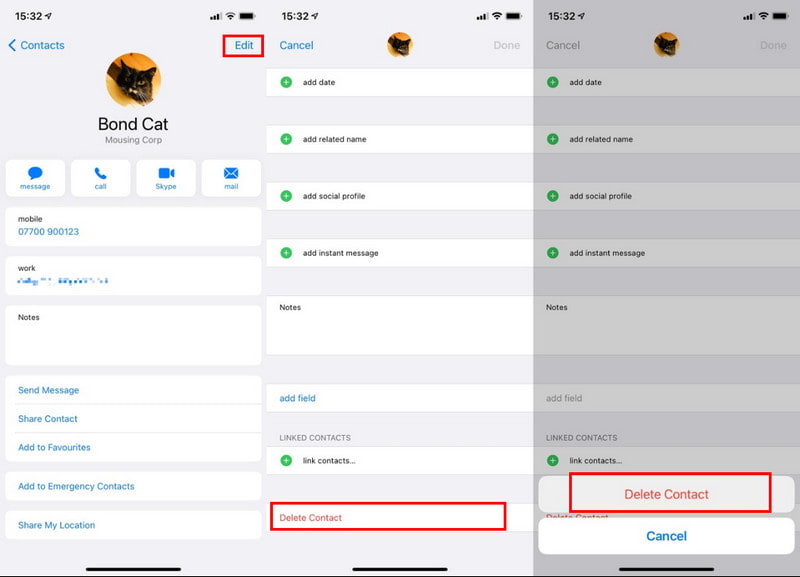
Pro Tip: Jeśli masz wyższą wersję iOS, możesz po prostu nacisnąć i przytrzymać numer kontaktowy, a następnie pojawi się menu. Stuknij przycisk Usuń kontakt, aby usunąć go z listy.
Usunięcie wielu numerów kontaktowych jest możliwe na iPhonie. Możesz to jednak zrobić tylko wtedy, gdy Twoje urządzenie mobilne ma system iOS 17 lub nowszy. Jeśli posiadasz nowszą wersję, będziesz musiał skorzystać z pierwszej metody. Aby sprawdzić, czy masz wymaganą wersję systemu operacyjnego, przejdź do ustawień telefonu i dotknij przycisku Ogólne. Przejdź do opcji Przeglądaj, a zobaczysz ją w sekcji Wersja oprogramowania. Następnie postępuj zgodnie z poniższą instrukcją, aby usunąć wiele kontaktów jednocześnie:
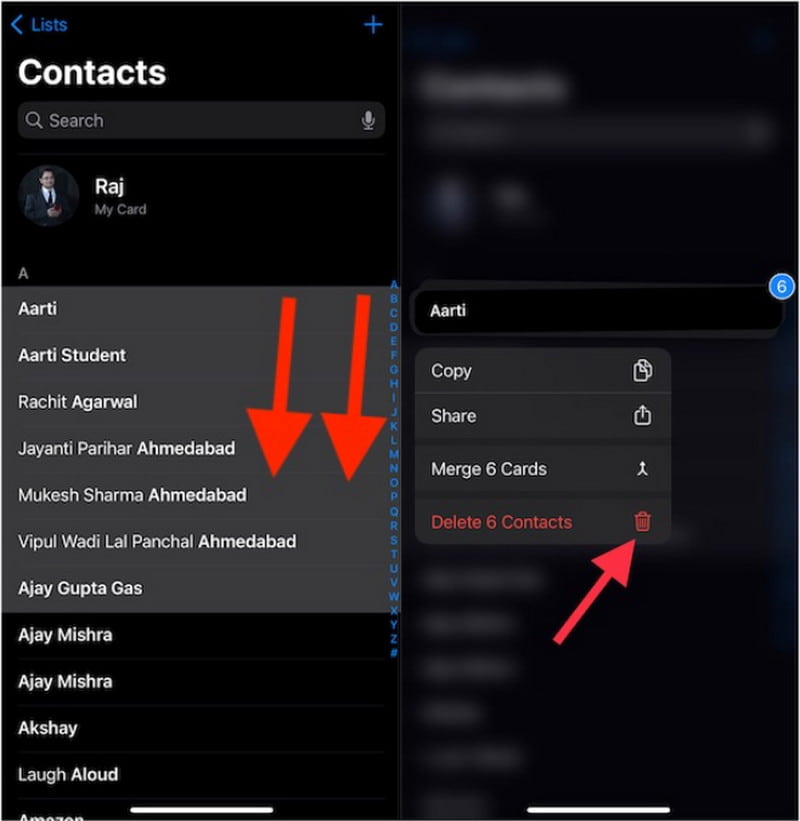
Wskazówka: Zastanów się dwa razy, zanim usuniesz kontakty z iPhone'a i upewnij się, że to są te, których chcesz się pozbyć, ponieważ będzie to trudne odzyskać kontakty iPhone'a za pomocą kopii zapasowej gdy je usuniesz.
Duplikowanie numerów kontaktowych przez konta e-mail jest kłopotliwe, zwłaszcza jeśli używasz iPhone'a w wersji starszej niż iOS 17. Jest to jednak idealna metoda na łatwe ich usunięcie za pomocą konta e-mail. Możesz rozwiązać ten problem, korzystając z kont e-mail, takich jak Yahoo, Gmail i Outlook. Ponieważ iPhone obsługuje importowanie kontaktów, przyspiesza to usuwanie nieaktywnych numerów z jednego konta e-mail. Mając to na uwadze, oto kroki, które należy wykonać:
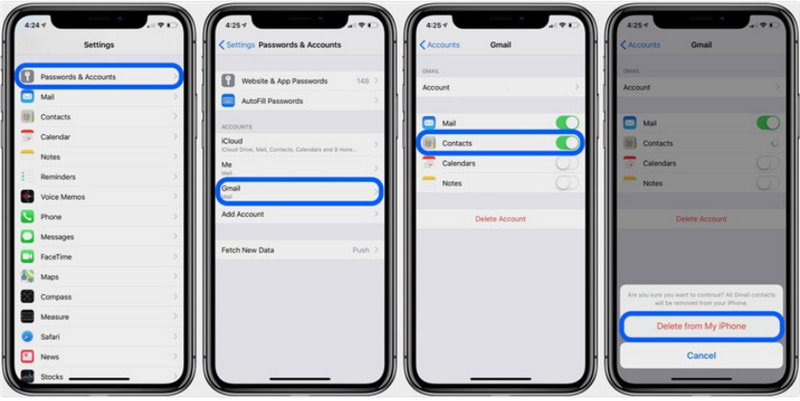
Czy można użyć komputera do usunięcia kontaktów z iPhone'a? Zdecydowanie tak. Aiseesoft MobieSync przeznaczony jest do szybkiego przesyłania i zarządzania plikami z iPhone'a, komputera i innych urządzeń. Algorytm zarządzający pomaga organizować kontakty z kategorii lokalnej, rodzinnej, współpracowników i innych. Dzięki temu użytkownicy mogą usuwać kontakty z iPhone'ów za pomocą kabla USB, Wi-Fi lub kodu QR. Najlepszą częścią MobieSync jest możliwość tworzenia kopii zapasowych i przywracania numerów lub eksportowania ich do komputera jako pliki vCard. Dzięki temu narzędziu jednym szybkim kliknięciem można usunąć wiele kontaktów z iPhone'a. Możesz wypróbować na systemach Windows, macOS, Android i iOS.

Pliki do Pobrania
100% bezpieczeństwa. Bez reklam.
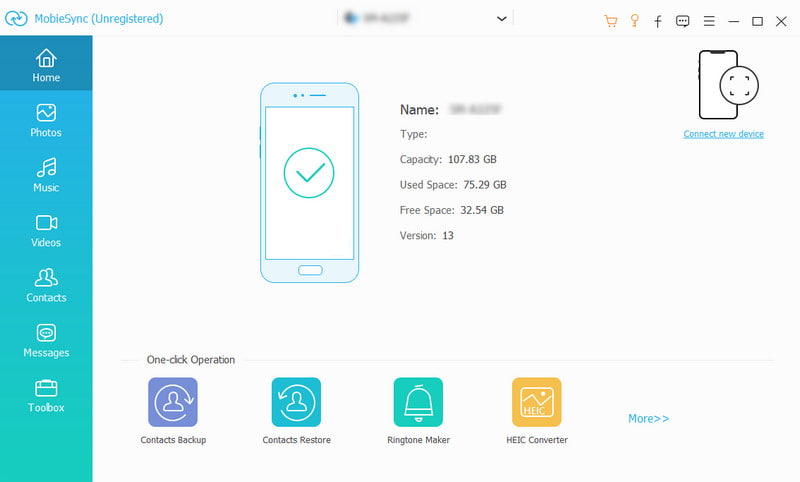
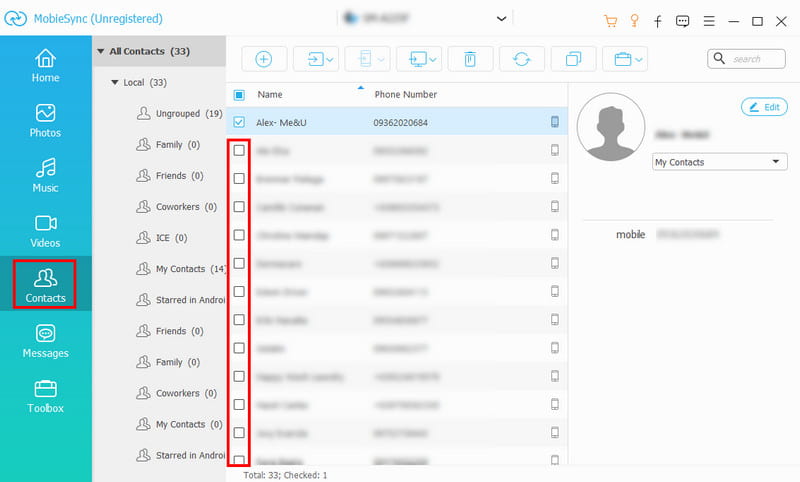
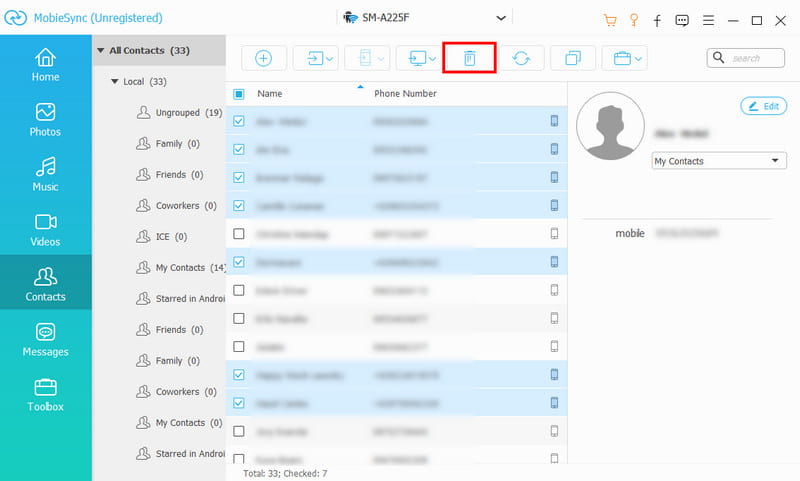
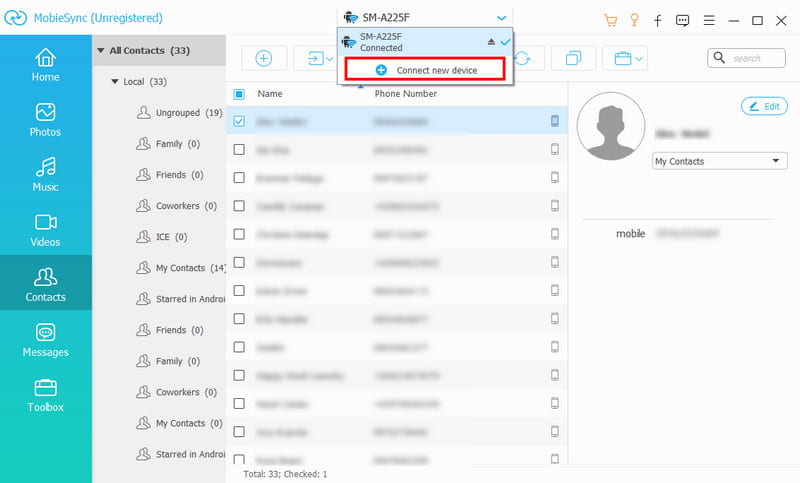
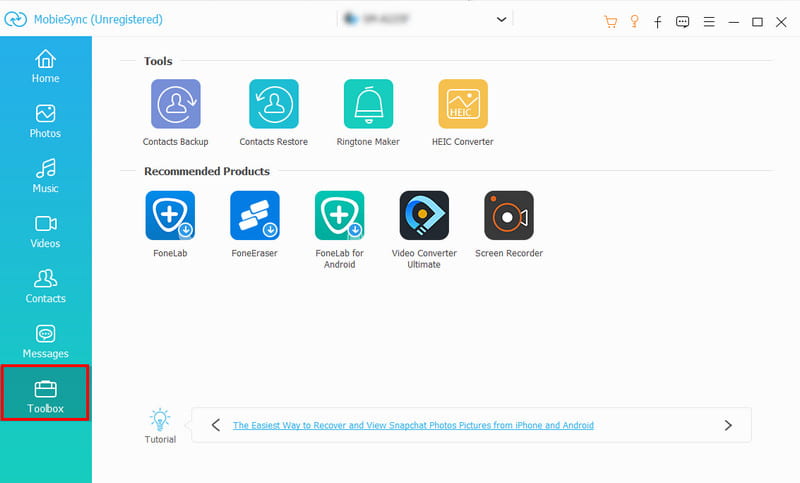
Uwaga: Oprócz pomocy w usuwaniu kontaktów z iPhone'a, Aiseesoft MobieSync umożliwia tworzenie kopii zapasowych i przywracanie kontaktów na iPhonie jednym kliknięciem. Co więcej, możesz przesyłaj kontakty z iPhone'a na iPhone'a nawet płacąc za kopię zapasową iCloud za pomocą Aiseesoft MobieSync.
Dlaczego mój iPhone nie wyświetla usuniętych kontaktów?
W przeciwieństwie do innych aplikacji wbudowanych w iPhone'a, aplikacja Kontakty nie zawiera folderu Ostatnio usunięte, w którym przechowywane są wszystkie usunięte numery. Dlatego zaleca się wykonanie kopii zapasowej wszystkich kontaktów w iCloud lub upewnienie się, że numer jest nieaktywny.
Jak wybrać wszystkie kontakty na moim iPhonie?
Jeśli masz system iOS 17 lub nowszy, możesz po prostu użyć dwóch palców i przesunąć palcem po kontaktach, które chcesz usunąć. Następnie dotknij raz, aby wyświetlić menu, a następnie dotknij Usuń przycisk, aby wyczyścić wybrane nazwy. To jedyny sposób na usunięcie wszystkich kontaktów, w przeciwieństwie do Androida, który oferuje opcję Zaznacz wszystko.
Jak usunąć wiele kontaktów na iPhonie bez nazwy?
Ponieważ aplikacja Telefon nie obsługuje funkcji wielokrotnego wyboru umożliwiającej usuwanie nieznanych numerów, możesz spróbować zapisać je pod nazwami tymczasowymi. Upewnij się tylko, że są one uporządkowane na liście w sposób chroniczny, dzięki czemu łatwiej będzie usunąć je wszystkie na raz. Następnie dwoma palcami zaznacz wszystkie nieznane kontakty i naciśnij Usuń z menu rozwijanego.
Czy mogę usunąć kontakty z mojego iPhone'a za pomocą iCloud?
Tak, ale do skorzystania z tej metody potrzebny będzie komputer. Następnie musisz zalogować się na iCloud.com przy użyciu swojego Apple ID. Po zalogowaniu przejdź do Kontakt menu w witrynie iCloud. Wybierz jeden lub więcej numerów i naciśnij Usuń przycisk. Potwierdź akcję klikając Usuń ponownie przycisk.
Jakie są najlepsze aplikacje innych firm do usuwania kontaktów na iPhonie?
Ponieważ nie każda wersja iOS ma opcję wielokrotnego wyboru do usuwania kontaktów, stworzono kilka aplikacji, aby to ułatwić. Wypróbuj Grupy, Wyczyść moje zdjęcia i Usuń kontakty+. Te aplikacje są bezpłatne i mogą zoptymalizować Twoje urządzenie, kategoryzując pliki i zwalniając więcej miejsca na dysku.
Co zrobić, aby nieznane numery nie pojawiały się na mojej liście kontaktów?
Zaleca się korzystanie z opcji Wycisz nieznanych rozmówców, aby trzymać nieznanych rozmówców i numery z dala od kontaktów. Jedynym wymaganiem dla tej funkcji jest posiadanie systemu iOS 13 lub nowszego i gotowe. Aby ją aktywować, przejdź do ustawień urządzenia i dotknij Telefon opcja. Przewiń w dół, aż zobaczysz Cisza Nieznani dzwoniący opcja. Włącz przycisk, aby blokować nieznane numery przed dzwonieniem do Ciebie.
Wnioski
Podsumowując, w tym artykule podano rozwiązania jak usunąć kontakty na iPhonie z większą liczbą opcji usuwania pojedynczych i wielokrotnych numerów. Z drugiej strony tylko iOS 17 i najnowsza wersja obsługują usuwanie wielu kontaktów. Powoduje to frustrację u innych użytkowników iOS, ponieważ trudno jest usuwać nazwy pojedynczo. Ale dzięki Aiseesoft MobieSync proces staje się szybszy dzięki opcjonalnym funkcjom tworzenia kopii zapasowych i przywracania numerów na urządzeniach. Co więcej, jest on również dostępny do bezpłatnego pobrania na systemy Windows i macOS, więc możesz wypróbować go już teraz, klikając przycisk Pobierz. Sprawdź więcej możliwych funkcji na głównej stronie internetowej.
Usuń dane iPhone'a

Profesjonalny menedżer danych iPhone / Android i transfer do przesyłania różnych plików między telefonem iOS / Android a komputerem oraz między dwoma telefonami komórkowymi za pomocą jednego kliknięcia.
100% bezpieczeństwa. Bez reklam.